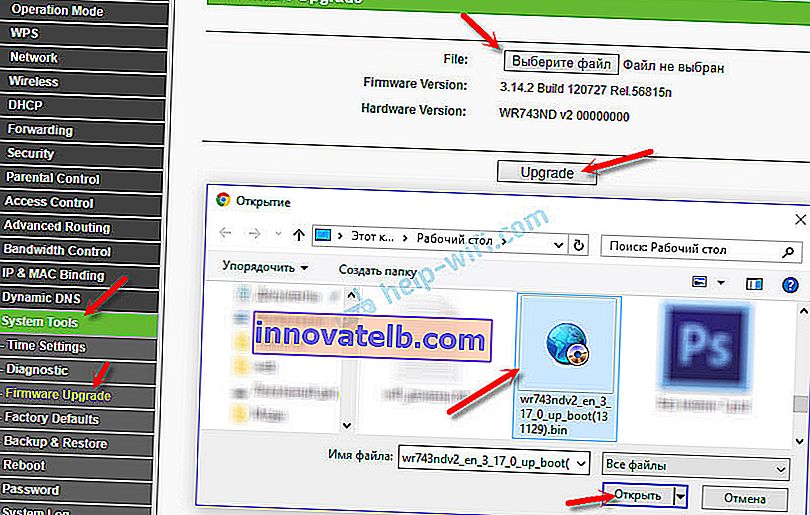TP-Link TL-WR743ND - oversigt, opsætning, firmware
Jeg har allerede skrevet om forskellige routere og andre netværksenheder fra TP-Link. Og i dag har vi en anden router på gennemgangen, der kan arbejde i klienttilstand (WISP). TP-Link TL-WR743ND model. Producentens websted siger, at dette er et trådløst adgangspunkt med router- og klientfunktioner. Nu vil jeg forklare, hvad dette betyder.
TP-Link TL-WR743ND kan bruges som en almindelig router ved at tilslutte et kabel fra din internetudbyder. Det distribuerer Internettet via kabel og Wi-Fi-netværk. Ved at skifte driftstilstand til "WISP Client Router" i indstillingerne på denne enhed kan du også oprette forbindelse til internettet via Wi-Fi. Routeren vil som klient oprette forbindelse til udbyderens trådløse netværk og distribuere internettet til dine enheder via kabel og over luften. Der er også en Wi-Fi-netværksforstærkertilstand og en trådløs adapter til en pc, tv osv.
I andre henseender er TL-WR743ND en almindelig, billig router, der er velegnet til en lille lejlighed. Wi-Fi-hastighed op til 150 Mbps. Højst 15 Wi-Fi-klienter kan tilsluttes. Hvis dine enheder vil skabe en tung belastning på netværket, samtidig på flere enheder vil du se video i høj kvalitet, spille online spil, downloade store filer osv., Så er det bedre at være opmærksom på dyrere og kraftfulde routere.
Selve routeren er lavet i en cool, populær (jeg vil endda sige legendarisk) sag, som TP-link TL-WR741ND-modellen. Kun antennen i vores tilfælde er hvid og aftagelig. Der er også en knap til at slukke for strømmen og en separat nulstillingsknap. Hvilket er meget godt.

Et andet plus ved denne enhed er, at der er understøttelse af tilslutning af strøm via PoE. Sættet inkluderer en passiv PoE-adapter, som vi tilslutter et internetkabel og strøm til. Ved udgangen fra adapteren får vi kun et netværkskabel, som vi forbinder til TP-Link TL-WR743ND. Dette kabel "driver" Internettet og mad. Maksimalt 30 meter. Takket være denne funktion kan denne enhed installeres et sted, hvor det er umuligt at tilslutte strøm direkte.
Konfiguration af TP-Link TL-WR743ND i klienttilstand (WISP)
Opret forbindelse til routeren via kabel eller via Wi-Fi. Gå til tplinklogin.net eller din IP-adresse 192.168.0.1 i din browser. Indtast fabriksnavnet og login: admin og admin. Hvis du eller en anden ikke ændrede dem. Hvis adgangskoden ikke passer, kan du ikke indtaste indstillingerne og derefter foretage en fabriksindstilling. Du skal trykke på og holde nulstil-knappen nede i 10 sekunder.

I afsnittet "Driftstilstand" skal du vælge tilstanden "Client Router" og gemme indstillingerne.

Gå til sektionen "Trådløse indstillinger", klik på knappen "Søg", vælg det ønskede netværk på listen, indtast adgangskoden til det. Indtast navnet på dit Wi-Fi-netværk nedenfor, og vælg en region. Gem indstillingerne.

I sektionen Trådløs sikkerhed skal du også glemme at ændre adgangskoden til dit Wi-Fi-netværk.
Hvis du korrekt har indstillet parametrene til at oprette forbindelse til udbyderens trådløse netværk i WISP-tilstand, vil routeren oprette forbindelse til Internettet og distribuere det til andre enheder.
Opsætning i Wi-Fi-routertilstand
Vi opretter forbindelse, går til indstillingerne på tplinklogin.net (login / adgangskode: admin) og i afsnittet "Driftstilstand" skal du vælge "Router" -tilstand. Gem indstillingerne. Routeren genstarter.

Vi forbinder internettet til WAN-porten på TP-Link TL-WR743ND.

Vi indstiller indstillingerne for at oprette forbindelse til udbyderen i WAN-sektionen i routerindstillingerne. Du skal også oprette et Wi-Fi-netværk i afsnittet "Trådløse indstillinger". Jeg vil ikke beskrive installationsprocessen detaljeret. Det adskiller sig praktisk talt ikke fra TP-Link TL-WR740N-indstillingen. Du kan se eksemplet på denne artikel.
TP-Link TL-WR743ND firmware
Først skal du bestemme hardwareversionen på din enhed. Det er angivet på et klistermærke på selve routeren. For eksempel har jeg Ver: 2.0.

Mange er på udkig efter russisk firmware til TP-Link TL-WR743ND (så indstillingerne er på russisk). Alle versioner er på engelsk på TP-Link-webstedet. Jeg har ikke set firmwaren på russisk. Jeg anbefaler på det kraftigste ikke at downloade fra andre websteder.
Softwaren kan kun opdateres via et netværkskabel! Routeren skal være tilsluttet computeren via et kabel, og Wi-Fi skal være slukket.Yderligere punkt for punkt:
- Vi går til webstedet //www.tp-link.ua/ru/download/TL-WR743ND.html. I rullemenuen skal du vælge din hardwareversion og gå til fanen "Firmware".
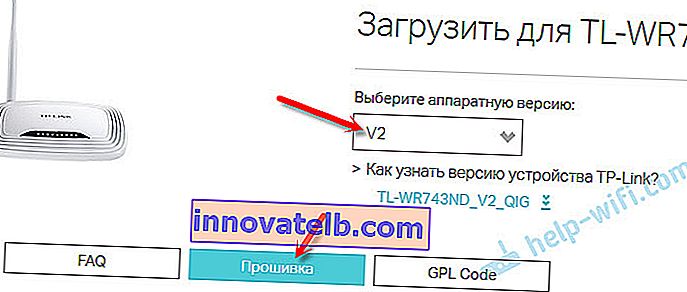
- Download den nye firmware.
 Gem arkivet på din computer. Uddrag firmwarefilen fra arkivet. En fil med noget som dette navn: "wr743ndv2_en_3_17_0_up_boot (131129) .bin".
Gem arkivet på din computer. Uddrag firmwarefilen fra arkivet. En fil med noget som dette navn: "wr743ndv2_en_3_17_0_up_boot (131129) .bin". - I TL-WR743ND-indstillinger skal du gå til "Systemværktøjer" - "Firmwareopgradering". Ved at klikke på knappen "Vælg fil" skal du vælge firmwaren og klikke på knappen "Opgrader".
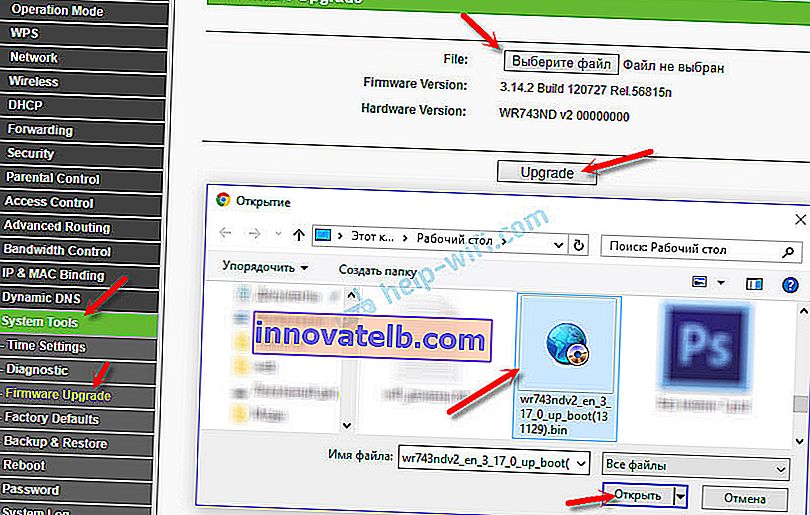
- Det er stadig at vente, indtil opdateringsprocessen er afsluttet. Luk eller frakobl ikke noget!
Det er alt. En interessant og multifunktionel enhed. Adgangspunkt, repeater, router, trådløs klient. Der er ikke mange sådanne enheder på markedet.
Hvis du har spørgsmål, så skriv i kommentarerne. Jeg vil gerne svare!
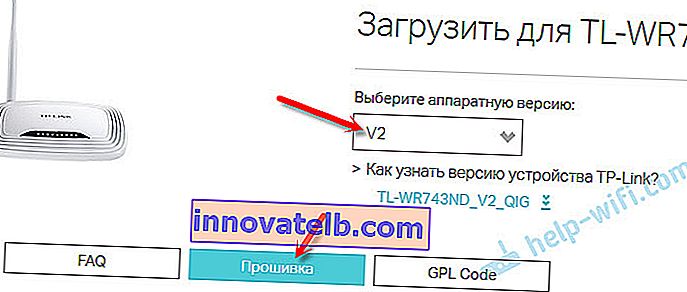
 Gem arkivet på din computer. Uddrag firmwarefilen fra arkivet. En fil med noget som dette navn: "wr743ndv2_en_3_17_0_up_boot (131129) .bin".
Gem arkivet på din computer. Uddrag firmwarefilen fra arkivet. En fil med noget som dette navn: "wr743ndv2_en_3_17_0_up_boot (131129) .bin".